U kunt handmatig crashdump bestanden maken om problemen met apps op te lossen. In dit Windows 10 artikel laten we u twee manieren zien om deze taak te voltooien.
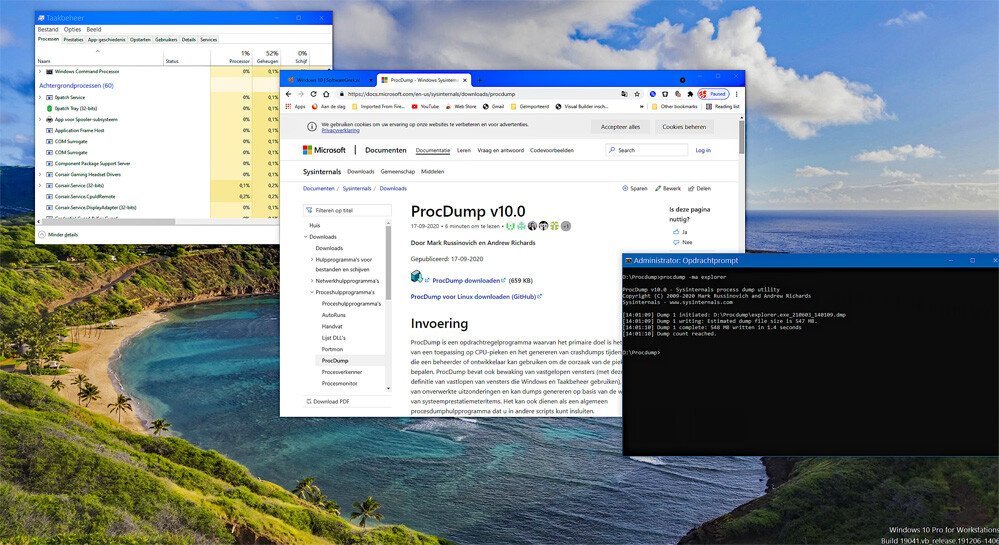
In Windows 10 wordt meestal automatisch een crashdump bestand gemaakt wanneer er een kritieke fout optreedt met de informatie over het systeemgeheugen. Die kunt u vervolgens gebruiken om de oorzaak van het probleem te analyseren en te bepalen.
Ook al worden deze bestanden automatisch gemaakt, soms kan het ook nodig zijn om ze handmatig te maken. Als een app bijvoorbeeld niet reageert en u details naar de technische ondersteuning wilt sturen voor analyse en probleemoplossing. Of als u een applicatie bouwt en u wilt weten waarom deze veel systeembronnen gebruikt, zoals processor en geheugen.
Wat gaan we doen
In Windows 10 hebt u ten minste twee manieren om een crashdump-bestand voor apps te maken met behulp van Taakbeheer en een opdrachtprompt met de ProcDump-tool.
- Zo kunt u een crashdump bestand maken met Taakbeheer
- Hoe kunt u een crashdump bestand maken met de opdrachtprompt
Zo kunt u een crashdump bestand maken met Taakbeheer
Volg deze stappen om een crashdump-bestand te maken met Windows 10 Taakbeheer:
- Gebruik de sneltoets CTRL+Shift+ESC
- Hierna wordt Taakbeheer geopend.
- U klikt op het tabblad Processen.
- Met de rechtermuisknop klikt u op de toepassing of het proces en selecteer de optie Dumpbestand maken.
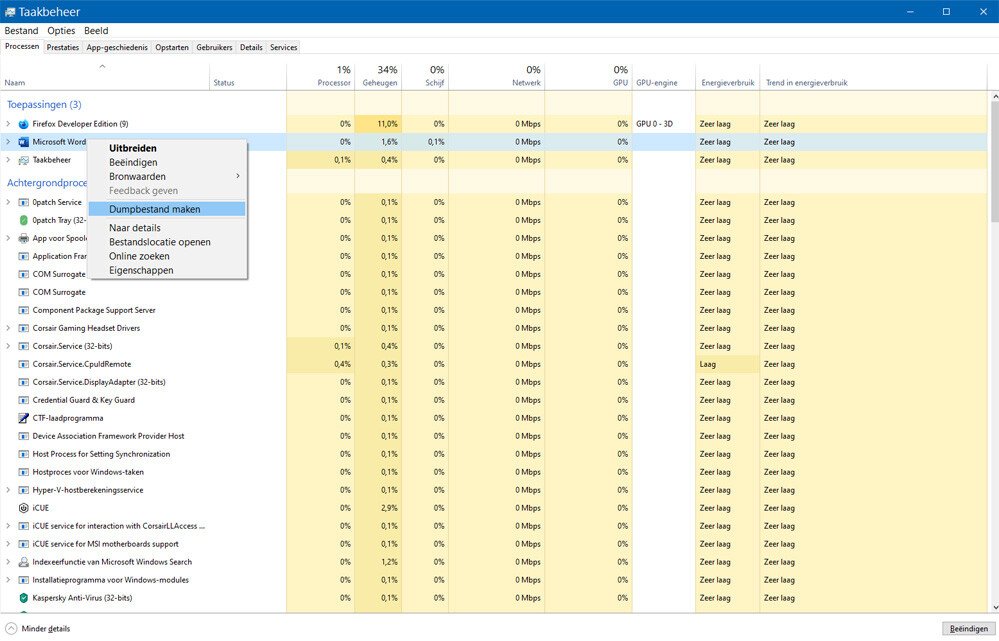
- Hierna klikt u op de knop Bestand locatie openen.
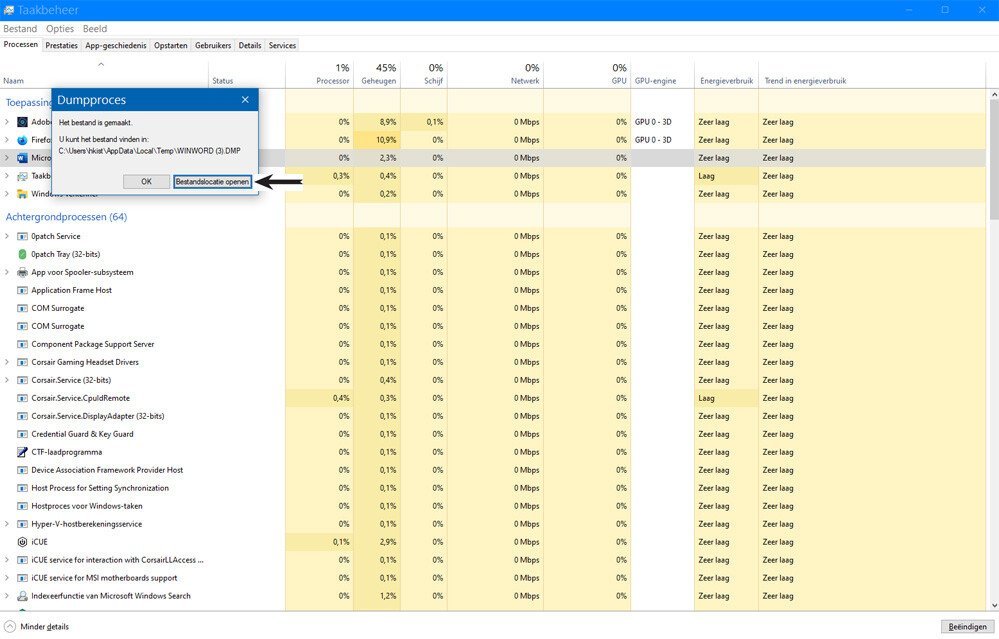
- Met de rechtermuisknop klikt u op het .dmp bestand en selecteer de optie Knippen.
- Navigeer naar de map waarin u het bestand wilt opslaan.
- Met de rechtermuisknop klikt u op de map en selecteer de optie Plakken.
Nadat u de stappen heeft voltooid, wordt het dump fout bestand gemaakt. Als u het bestand moet openen om het probleem te diagnosticeren, kunt u deze instructies gebruiken.
Hoe kunt u een cashdump bestand maken met de opdrachtprompt
Als alternatief kunt u ook ProcDump gebruiken. Dat is een opdrachtregelprogramma dat beschikbaar is via de Microsoft Sysinternals website en waarmee u een programma kunt controleren op processorpieken. Hiermee kunt u een crashdump kunt genereren, die u vervolgens kunt gebruiken om de oorzaak van het probleem te achterhalen. U kunt de tool echter ook gebruiken om handmatig crashdumps te maken met de opdrachtprompt.
Werkwijze
Volg deze stappen om een crashdump-bestand voor apps met opdrachtregels te maken:
- Open de Microsoft Sysinternals website.
- Eerst klikt u op de link ProcDump downloaden.

- Het zip bestand kunt u openen en pak de ProcDump-tool inhoud ervan uit.
- Open Start.
- Zoek naar opdrachtprompt, en open deze met de optie Als administrator uitvoeren.
- Voer de volgende opdracht in om de map ProcDump te openen en druk op Enter:
cd C:\PATH-TO-APP\Procdump
Zorg ervoor dat u in de opdracht het pad bijwerkt met de locatie van de map met ProcDump bestanden.
- Typ het volgende commando om een (mini) dumpbestand van een actieve applicatie te maken en druk op Enter:
procdump APP-NAME
- Vervang in de opdracht APP-NAME voor de uitvoerbare naam van de app.
In dit voorbeeld wordt een dump foutbestand gemaakt voor Verkenner:
procdump explorer
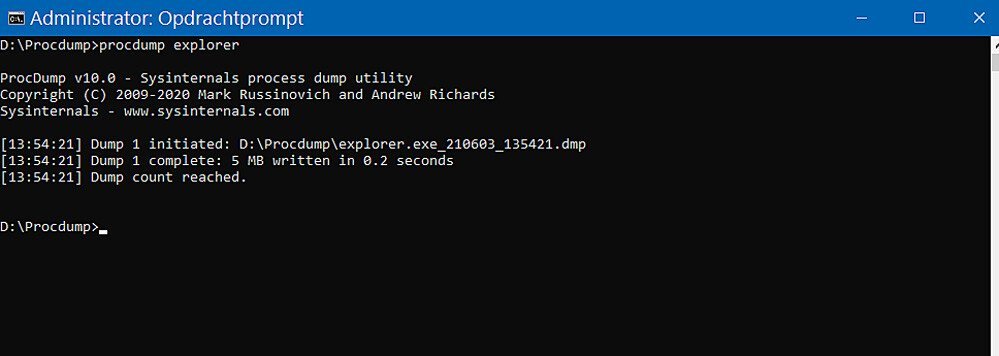
- (Optioneel) Typ de volgende opdracht om een dumpbestand te maken met de proces-ID en druk op Enter:
procdump PROCESS-ID
- Vervang in de opdracht PROCESS-ID door de werkelijke ID van het proces of de applicatie.
De Verkenner
In dit voorbeeld wordt een dump foutbestand gemaakt voor Bestandsverkenner met de proces-ID 16140:
procdump 16140
Tip: U kunt de proces-ID (PID) van een toepassing altijd vinden op het tabblad Details van Taakbeheer of met behulp van de taaklijst opdracht.
- Typ de volgende opdracht om een volledig dumpbestand voor een toepassing te maken en druk op Enter:
procdump -ma APP-OR-PID
- Vervang in de opdracht APP-OR-PID door de naam of proces-ID van de app.
Meer Verkenner
In dit voorbeeld wordt een volledig dumpbestand gemaakt voor Verkenner:
procdump -ma explorer
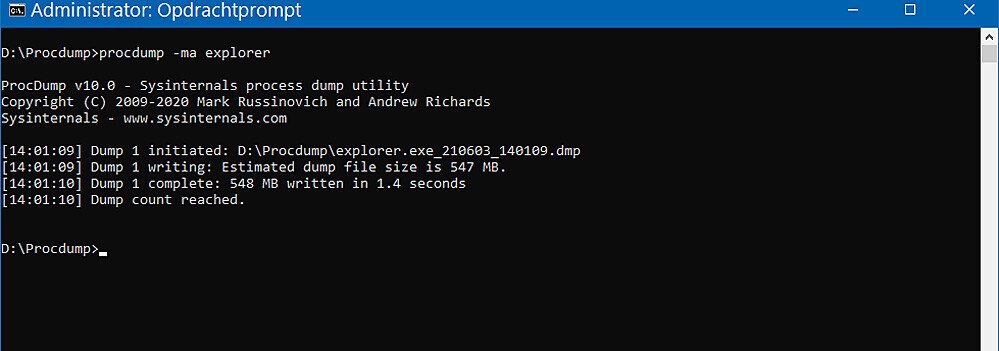
Opmerking: Een volledig dumpbestand bevat alles wat in het geheugen beschikbaar is met betrekking tot de applicatie. Een minidump bestand daarentegen is slechts enkele megabytes groot en bevat basisinformatie over de toepassing.
- Bevestig de locatie van het .dmp bestand.
Nadat u de stappen hebt voltooid, wordt het crashdump-bestand (meestal) gemaakt in de map met de ProcDump bestanden.
Tenslotte
We concentreren dit artikel op de basisprincipes van het maken van een crashdump-bestand, maar u kunt procdump /? gebruiken om meer te weten te komen over alle beschikbare opties met het hulpprogramma.

